Mit einem Profil wird in Workspace ONE UEM festgelegt, wie stark die Verwendung eines Geräts eingeschränkt ist. Mit einem Zeitplan werden Einschränkungen des Profils hingegen auf der Ebene eines Zeitplans angewendet. Einen Zeitplan können Sie auf ein neues oder vorhandenes Profil anwenden. Zudem können Sie einen nicht verwendeten Zeitplan löschen.
Zur Aktivierung eines Zeitplans sind zwei Schritte erforderlich.
- Festlegen eines Zeitplans
- Wenden Sie einen Zeitplan auf ein neues oder vorhandenes Profil an.
Festlegen eines Zeitplans
-
Navigieren Sie zu Ressourcen > Profile und Baselines > Einstellungen > Zeitplan.
-
Klicken Sie auf die Schaltfläche Zeitplan hinzufügen. Die Seite Zeitplan hinzufügen wird angezeigt.
-
Klicken Sie unterhalb der Spalte Wochentag auf die Schaltfläche Zeitplan hinzufügen und nehmen Sie anschließend die folgenden Einstellungen vor.
Einstellung Beschreibung Zeitplanbezeichnung Geben Sie den Namen des Zeitplans ein, der in der Liste angezeigt wird. Zeitzone Wählen Sie die Zeitzone der Organisationsgruppe aus, in der das Gerät verwaltet wird. Wochentag Wenden Sie eine geplante Profilinstallation durch Auswahl eines Wochentags an. Ganztägig Führen Sie die Installation des Profils um Mitternacht am ausgewählten Wochentag aus. Durch Aktivieren dieses Kontrollkästchen werden die Spalten Startzeit und Endzeit entfernt. Startzeit Wählen Sie die Tageszeit aus, an der das Profil installiert werden soll. Endzeit Wählen Sie die Tageszeit aus, an der das Profil deinstalliert werden soll. Aktionen Entfernen Sie den Plan durch Klicken auf das Symbol X. -
Wählen Sie Speichern.
Anwenden eines Zeitplans auf ein Profil
- Navigieren Sie zu Ressourcen > Profile und Baselines > Profile > Hinzufügen und wählen Sie Ihre Plattform aus.
- Wählen Sie Zeitplanung aktivieren und nur in ausgewählten Zeiträumen installieren auf der Registerkarte Allgemein.
- In dem Feld Zugewiesene Zeitpläne geben Sie unter diesem Profil ein oder mehrere Zeitpläne ein.
- Konfigurieren Sie eine Nutzlast, wie Kennung, Restriktionen oder WLAN, die Sie nur auf Geräte innerhalb der ausgewählten Zeitrahmen anwenden möchten.
- Wählen Sie Speichern und veröffentlichen.
Anwenden eines Zeitplans auf ein vorhandenes Profil
- Navigieren Sie zu Ressourcen > Profile und Baselines > Profile und wählen Sie das zu bearbeitende Profil in der Liste aus. Bearbeiten Sie das Profil, indem Sie das Stiftsymbol (
 ) auswählen oder auf den Profilnamen klicken.
) auswählen oder auf den Profilnamen klicken. - Aktivieren Sie auf der Registerkarte Allgemein der Profilseite die Einstellung Zeitplanung aktivieren und nur in ausgewählten Zeiträumen installieren.
- Wählen Sie in der angezeigten Einstellung Zugewiesener Zeitplan den zuvor gespeicherten Zeitplan aus dem Dropdown-Menü aus.
- Wählen Sie Speichern und veröffentlichen.
Löschen eines Zeitplans
-
Navigieren Sie zu Ressourcen > Profile und Baselines > Einstellungen > Zeitplan.
-
Aktivieren Sie das Optionsfeld neben dem zu löschenden Zeitplan.
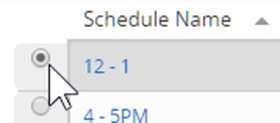
-
Klicken Sie auf die Schaltfläche Löschen.
Übergeordnetes Thema: Geräteprofile